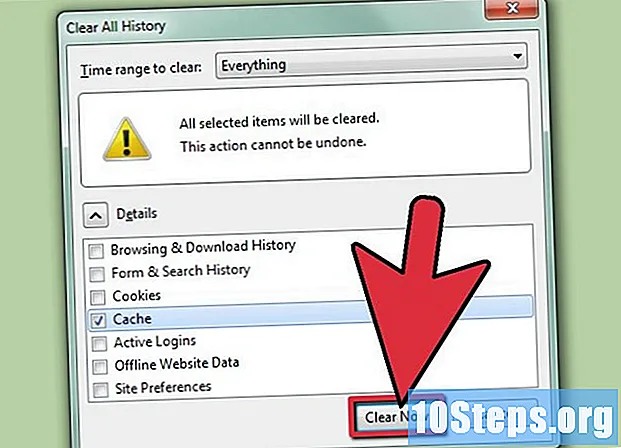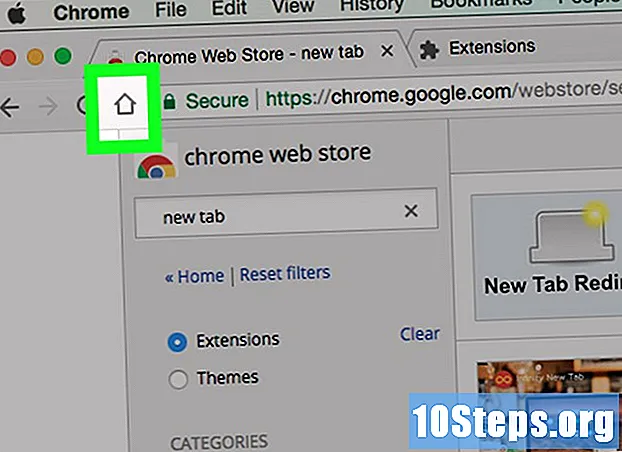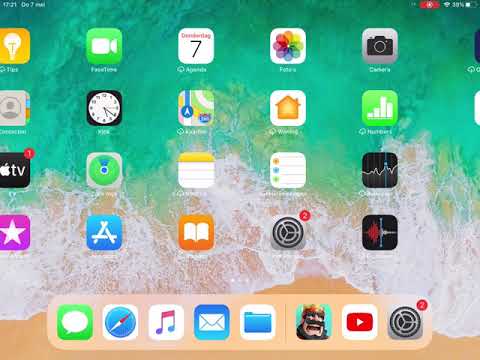
Inhoud
In dit artikel leer je hoe je een video kunt organiseren, opnemen en publiceren op YouTube. Je producties kunnen informeel of filmisch zijn, wat dan ook! Als je geen ingewikkelde voorbereiding wilt maken, ga dan naar het einde van het artikel om te zien hoe je de video naar de dienst stuurt.
Stappen
Deel 1 van 4: Voorbereiden om te fotograferen
. Het bevindt zich in de rechterbovenhoek van de pagina. Er wordt een vervolgkeuzemenu geopend.
- Klik in Upload videoin het vervolgkeuzemenu.
- Klik in Selecteer bestanden om te verzenden. Een Verkenner (Windows) of Finder (Mac) -venster wordt geopend.
- Upload de video. Selecteer het gewenste bestand en klik op Open in de rechter benedenhoek van het venster.
- Voeg een titel en beschrijving toe. In het laadvenster vind je geschikte velden om informatie over de video te geven. De titel is verplicht, maar de beschrijving is optioneel.
- Selecteer een miniatuur. YouTube biedt enkele miniatuuropties waaruit je kunt kiezen.
- Klik desgewenst op Aangepaste miniatuur en upload een afbeeldingsbestand.
- Klik in Publicerenbovenaan de pagina. YouTube voltooit nu het verwerken van de video en publiceert deze.
- Controleer de voortgangsbalk om de videoverwerking te controleren.
Deel 4 van 4: de video uploaden naar YouTube op een mobiele telefoon
- Open YouTube. Raak het app-pictogram aan, dat erg lijkt op het logo van de website.
- Als u niet bent aangemeld, selecteert u uw account of voert u uw aanmeldingsgegevens in wanneer daarom wordt gevraagd.
- Als u een complexe bewerking van de video wilt uitvoeren, is het beter om de bestanden naar de computer over te brengen en ze te bewerken. Als dit het geval is, is het wellicht gemakkelijker om het bestand rechtstreeks vanaf de computer te verzenden.
- Raak de knop "Uploaden" aan

. Het bevindt zich in de rechterbovenhoek van het scherm. Er wordt een vervolgkeuzemenu geopend.- Geef de app toegang tot de camera, microfoon en galerij van het apparaat voordat u doorgaat.
- Raak de video aan die u wilt uploaden.
- Bewerk de video, indien nodig. U kunt de duur van het bestand wijzigen door de regelbalk naar links of rechts te slepen. Bovendien kunt u de visuele presentatie van het bestand of de muziek wijzigen in de tabbladen onder aan het scherm.
- Raak aan De volgende.
- Voeg een titel en beschrijving toe. Vul de respectieve velden in en onthoud altijd dat de titel verplicht is, maar de beschrijving is optioneel.
- Raak aan Verzenden. Daar wordt nu de video geüpload naar YouTube.
- Wacht op publicatie. Zodra de video live is, kun je deze op je kanaal bekijken.
Tips
- Wees positief tijdens het filmen of live-uitzendingen om een meer betrokken publiek op te bouwen.
- Koop geen erg dure camera (zoals DSLR-modellen), tenzij u weet hoe u deze moet gebruiken.
Waarschuwingen
- Plagiaat niet met de inhoud van anderen.
- Net als elders zit YouTube vol met trollen en pestkoppen. Negeer de vervelende opmerkingen en, als ze je nog steeds storen, schakel je de opmerkingenfunctie op de video's uit.